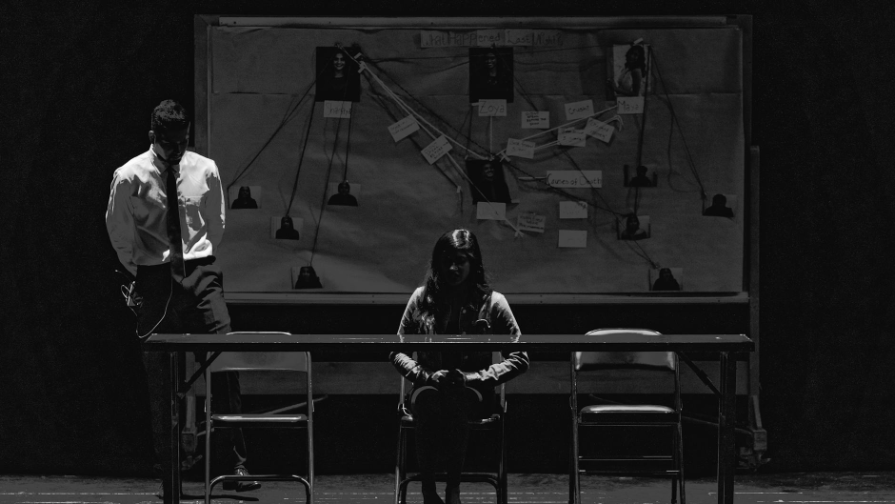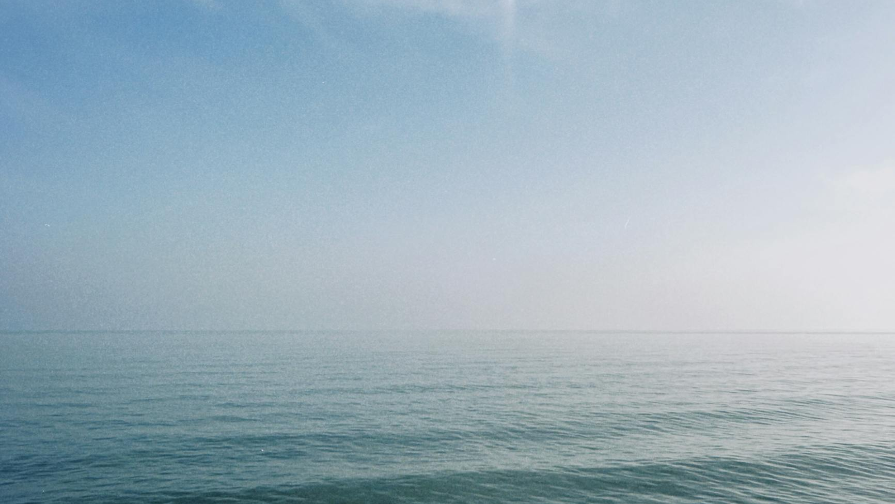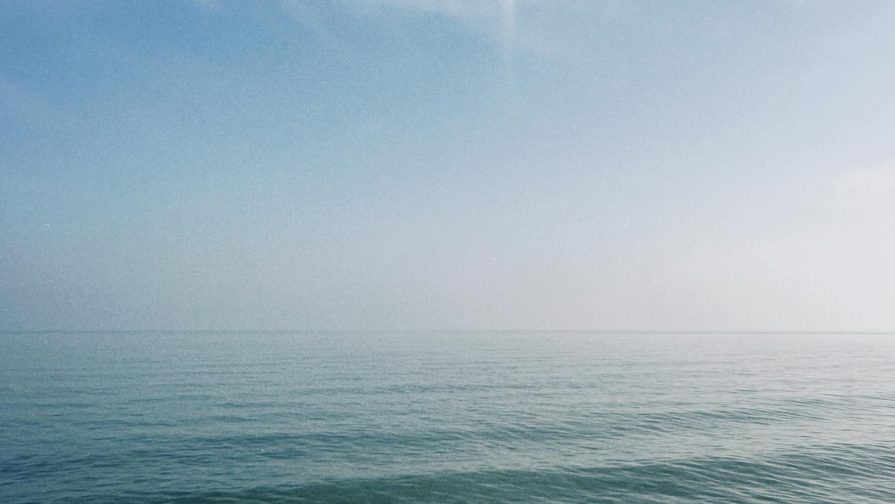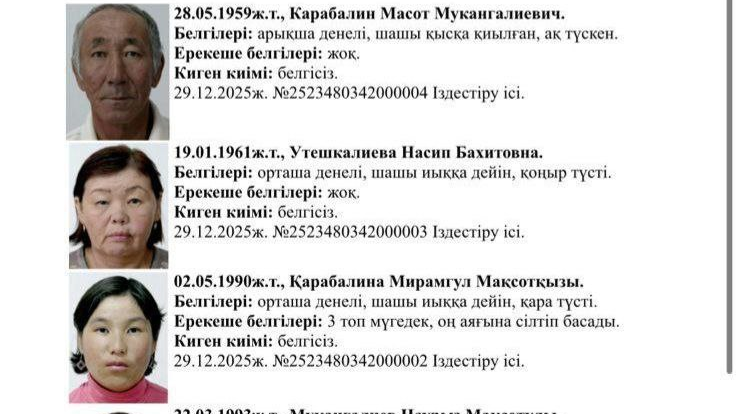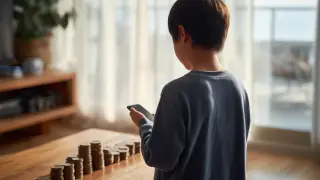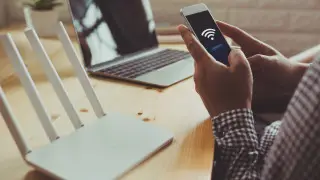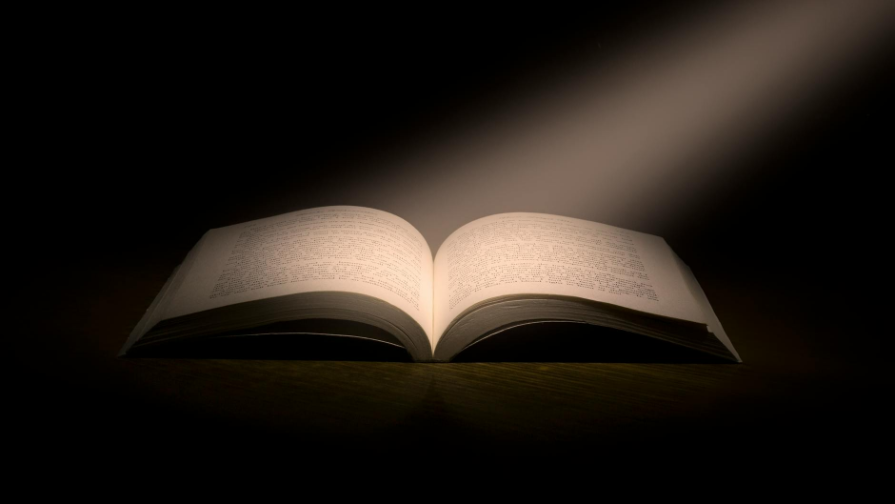- 05 нау. 2024 00:34
- 759
Word мәтіндік процессоры. Мәтіндік құжатты пішімдеу. Пішімдеу режимдері
Сыныбы: 8
Тақырыбы: Word мәтіндік процессоры. Мәтіндік құжатты пішімдеу. Пішімдеу режимдері.
Сабақ мақсаты: а) Оқушыларды мәтіндік құжатты пішімдеуге үйрету. Мәтінді немесе оның үзінділерін бөліп алуды үйрету.
Б) Пішімдеудің негізгі режимдерін қолдана білу дағдыларын қалыптастыру.
В) Мәтінмен жұмыс жасау дағдыларын қалыптастыру.
Сабақ көрнекілігі: Карточкалар, компьютерлер, электронды оқулық
Сабақ түрі: Дәстүрлі
Сабақ әдісі: Практикум элементтері бар түсіндірмелі - көрнекілікті
Сабақ типі: Жаңа білімді меңгерту сабағы
Сабақ барысы: Ұйымдастыру кезеңі
Үй тапсырмасын тексеру
Жаңа сабақ түсіндіру
Жаңа сабақты бекітуге тапсырмалар беру
Үйге тапсырма
Сабақты қорытындылау
І. Ұйымдастыру бөлімі:
Саламатсыңдар ма?
оқушыларды түгелдеу, сынып тазалығы, оқушы назарын сабаққа аудару;
ІІ. Үй тапсырмасы
Word мәтіндік процессоры.
Кесте суреті
ІІІ. Жаңа сабақ:
Word мәтіндік процессоры. Мәтіндік құжатты пішімдеу. Пішімдеу режимдері.
Бүгінгі сабақта біз мәтіндік құжатты пішімдеу режимдерімен танысатын боламыз.
Мәтіндік құжатты пішімдеу.
Мәтін теріліп және өңделіп болғасын оны пішімдеу жүргізіледі.
Пішімдеу мәтіндік құжаттарды рәсімдеу бойынша жүргізілетін әртүрлі әрекеттерді айтады. Пішімдеуді құжат құрғанша да немесе соңынан да жүргізуге болады. Ең бастысы пішімдеу құжатты баспаға шығармастан бұрын жүргізілуі керек.
Пішімдеу әрекеттерін орындай отырып;
• әр түрлі қаріптерді пайдалануға;
• жұмыс өрісінің шекараларын өзгертуге, сол жақ, оң жақ, жоғарғы, төменгі өрістерін айқындауға;
• беттегі мәтінді туралауға;
• жоларалық интервалды орнатуға және өзгертуге;
• мәтінді бағандарға бөлуге;
• мәтінді жиектеудің әртүрлі типтерін таңдауға;
• мәтінді ресімдеуге байланысты басқа да мүмкіндіктерді пайдалануға болады.
Пішімдеу кезінде аспаптар панеліндегі батырмаларды да, меню командаларын да, сондай – ақ пернелердің арнайы комбинацияларын да пайдалануға болады.
Пішімдеу әрекеттерін мәтінмен, оның бөлімдерімен де, яғни символмен де, сөзбен де, жолмен де, абзацпен де, бөліммен де, бетпен де жүргізуге болады. Ол үшін пішімделетін бөлікті белгілеу керек.
Мәтінді белгілеудің бірнеше тәсілдері бар.
• Бір ғана сөзді белгілеу үшін оны екі рет шертіңдер. Бірнеше сөзді белгілеу үшін оны екінші шерткеннен ейін маустың батырмасын жібермей, оның нұсқағышын сөздерді бойлай жылжытыңдар.
• Бүкіл жолды белгілеу үшін маус нұсқағышын жолдың басына жылжытыңдар да бер рет шертіңдер.(маус нұсқағышы бағдарша түрін қабылдауы керек)
• Сөйлемді белгілеу үшін
• Абзацты белгілеу үшін оны үш рет шертіңдер.
• Бүкіл құжатты белгілеу үшін пернелер комбинациясын басыңдар немесе Правка - Выделить все командасын орындаңдар.
• Құжаттың үлкен бір бөлігін белгілеу үшін белгіленетін бөліктің басына бір рет шертіңдер де,
Пішімдеу режимдері.
1. Символдарды пішімдеу. Символдарды пішімдеудің ең жылдам тәсілі пішімдеу панелінің батырмаларын қолдану.
Пішімдеудің бірнеше баптауын бірден өзгерту үшін Формат - Шрифт командасын орындаңдар.
2. Абзацтық шегіністер. Үнсіз келісім бойынша мәтін нөлдік абзацтық шегініспен енгізіледі., яғни қызыл жолсыз, туралу сол жақ шеті бойынша жүргізіледі.
Абзацтық шегінстерді сызғыш бойындағы маркерлердің көмегімен қоюға болады. Оның ішінде оң абзацтық шегініс, теріс абзацтық шегініс және нольдік шегініс қоюға болады.
3. Туралау. Үнсіз келісім бойынша мәтін сол жақ шекара бойынша тураланады. Туралауды өзгерту үшін:
1. Бүкіл мәтінді немесе мәтін бөлігін белгілейді.
2. Аспаптар панеліндегі туралау батырмаларының бірін шертеді.
4. Жоларалық интервал. – абзацтағы жолдардың ара қашықтығы. Үнсіз келісім бойынша ол Одинарный жоларалық қойылады. Оны өзгерту үшін меңзерді жоларалық интервалы өзгеретін абзацтың ішіне қойып, Формат - Абзац командасын орындайды. Шыққан терезеде Межстрочный тізімін ашып, қажетін таңдайды.
5. Тасымал жасау. Мәтін енгізу барысында жол оң жақ шекараға жеткенде келесі жолға автоматты түрде тасымалданады. Жолдағы соңғы сөз жолға сыймаса ол келесі жолға көшіп жолдың оң жағы тегіс болмай қалады. Егер мітін ені бойынша тураланса онда жолда үлкен бос орын қалады. Кейде құжатта мұндай үлкен бос орын қалдыруға болмайды. Сондықтан мұндай кезде буынға бөліп тасымал қою керек болады.
Тасымал қою үшін мәтін енгізбей тұрып, Сервис - Язык - Растановка переносов командасын орындаңдар.
Практикалық жұмыс
Мәтіндік құжатты пішімдеу.
Пішімдеу кезінде аспаптар панеліндегі батырмаларды да, меню командаларын да, сондай – ақ пернелердің арнайы комбинацияларын да пайдалануға болады.
Пішімдеу әрекеттерін мәтінмен, оның бөлімдерімен де, яғни символмен де, сөзбен де, жолмен де, абзацпен де, бөліммен де, бетпен де жүргізуге болады. Ол үшін пішімделетін бөлікті белгілеу керек.
Мәтінді белгілеудің бірнеше тәсілдері бар.
• Бір ғана сөзді белгілеу үшіноны екі рет шертіңдер. Бірнеше сөзді белгілеу үшін оны екінші шерткеннен ейін маустың батырмасын жібермей, оның нұсқағышын сөздерді бойлай жылжытыңдар.
• Бүкіл жолды белгілеу үшін маус нұсқағышын жолдың басына жылжытыңдар да бер рет шертіңдер.(маус нұсқағышы бағдарша түрін қабылдауы керек)
• Сөйлемді белгілеу үшін
• Абзацты белгілеу үшін оны үш рет шертіңдер.
• Бүкіл құжатты белгілеу үшін пернелер комбинациясын басыңдар немесеПравка - Выделитьвсе командасын орындаңдар.
• Құжаттың үлкен бір бөлігін белгілеу үшін белгіленетін бөліктің басына бір рет шертіңдер де,
Білімді бекіту.
ІҮ. Бағалау. «Бағалау парағы»
Ү. Үй тапсырмасы
§19 - 20 Мәтін абзацын форматтау оқуға
Тақырыбы: Word мәтіндік процессоры. Мәтіндік құжатты пішімдеу. Пішімдеу режимдері.
Сабақ мақсаты: а) Оқушыларды мәтіндік құжатты пішімдеуге үйрету. Мәтінді немесе оның үзінділерін бөліп алуды үйрету.
Б) Пішімдеудің негізгі режимдерін қолдана білу дағдыларын қалыптастыру.
В) Мәтінмен жұмыс жасау дағдыларын қалыптастыру.
Сабақ көрнекілігі: Карточкалар, компьютерлер, электронды оқулық
Сабақ түрі: Дәстүрлі
Сабақ әдісі: Практикум элементтері бар түсіндірмелі - көрнекілікті
Сабақ типі: Жаңа білімді меңгерту сабағы
Сабақ барысы: Ұйымдастыру кезеңі
Үй тапсырмасын тексеру
Жаңа сабақ түсіндіру
Жаңа сабақты бекітуге тапсырмалар беру
Үйге тапсырма
Сабақты қорытындылау
І. Ұйымдастыру бөлімі:
Саламатсыңдар ма?
оқушыларды түгелдеу, сынып тазалығы, оқушы назарын сабаққа аудару;
ІІ. Үй тапсырмасы
Word мәтіндік процессоры.
Кесте суреті
ІІІ. Жаңа сабақ:
Word мәтіндік процессоры. Мәтіндік құжатты пішімдеу. Пішімдеу режимдері.
Бүгінгі сабақта біз мәтіндік құжатты пішімдеу режимдерімен танысатын боламыз.
Мәтіндік құжатты пішімдеу.
Мәтін теріліп және өңделіп болғасын оны пішімдеу жүргізіледі.
Пішімдеу мәтіндік құжаттарды рәсімдеу бойынша жүргізілетін әртүрлі әрекеттерді айтады. Пішімдеуді құжат құрғанша да немесе соңынан да жүргізуге болады. Ең бастысы пішімдеу құжатты баспаға шығармастан бұрын жүргізілуі керек.
Пішімдеу әрекеттерін орындай отырып;
• әр түрлі қаріптерді пайдалануға;
• жұмыс өрісінің шекараларын өзгертуге, сол жақ, оң жақ, жоғарғы, төменгі өрістерін айқындауға;
• беттегі мәтінді туралауға;
• жоларалық интервалды орнатуға және өзгертуге;
• мәтінді бағандарға бөлуге;
• мәтінді жиектеудің әртүрлі типтерін таңдауға;
• мәтінді ресімдеуге байланысты басқа да мүмкіндіктерді пайдалануға болады.
Пішімдеу кезінде аспаптар панеліндегі батырмаларды да, меню командаларын да, сондай – ақ пернелердің арнайы комбинацияларын да пайдалануға болады.
Пішімдеу әрекеттерін мәтінмен, оның бөлімдерімен де, яғни символмен де, сөзбен де, жолмен де, абзацпен де, бөліммен де, бетпен де жүргізуге болады. Ол үшін пішімделетін бөлікті белгілеу керек.
Мәтінді белгілеудің бірнеше тәсілдері бар.
• Бір ғана сөзді белгілеу үшін оны екі рет шертіңдер. Бірнеше сөзді белгілеу үшін оны екінші шерткеннен ейін маустың батырмасын жібермей, оның нұсқағышын сөздерді бойлай жылжытыңдар.
• Бүкіл жолды белгілеу үшін маус нұсқағышын жолдың басына жылжытыңдар да бер рет шертіңдер.(маус нұсқағышы бағдарша түрін қабылдауы керек)
• Сөйлемді белгілеу үшін
• Абзацты белгілеу үшін оны үш рет шертіңдер.
• Бүкіл құжатты белгілеу үшін пернелер комбинациясын басыңдар немесе Правка - Выделить все командасын орындаңдар.
• Құжаттың үлкен бір бөлігін белгілеу үшін белгіленетін бөліктің басына бір рет шертіңдер де,
Пішімдеу режимдері.
1. Символдарды пішімдеу. Символдарды пішімдеудің ең жылдам тәсілі пішімдеу панелінің батырмаларын қолдану.
Пішімдеудің бірнеше баптауын бірден өзгерту үшін Формат - Шрифт командасын орындаңдар.
2. Абзацтық шегіністер. Үнсіз келісім бойынша мәтін нөлдік абзацтық шегініспен енгізіледі., яғни қызыл жолсыз, туралу сол жақ шеті бойынша жүргізіледі.
Абзацтық шегінстерді сызғыш бойындағы маркерлердің көмегімен қоюға болады. Оның ішінде оң абзацтық шегініс, теріс абзацтық шегініс және нольдік шегініс қоюға болады.
3. Туралау. Үнсіз келісім бойынша мәтін сол жақ шекара бойынша тураланады. Туралауды өзгерту үшін:
1. Бүкіл мәтінді немесе мәтін бөлігін белгілейді.
2. Аспаптар панеліндегі туралау батырмаларының бірін шертеді.
4. Жоларалық интервал. – абзацтағы жолдардың ара қашықтығы. Үнсіз келісім бойынша ол Одинарный жоларалық қойылады. Оны өзгерту үшін меңзерді жоларалық интервалы өзгеретін абзацтың ішіне қойып, Формат - Абзац командасын орындайды. Шыққан терезеде Межстрочный тізімін ашып, қажетін таңдайды.
5. Тасымал жасау. Мәтін енгізу барысында жол оң жақ шекараға жеткенде келесі жолға автоматты түрде тасымалданады. Жолдағы соңғы сөз жолға сыймаса ол келесі жолға көшіп жолдың оң жағы тегіс болмай қалады. Егер мітін ені бойынша тураланса онда жолда үлкен бос орын қалады. Кейде құжатта мұндай үлкен бос орын қалдыруға болмайды. Сондықтан мұндай кезде буынға бөліп тасымал қою керек болады.
Тасымал қою үшін мәтін енгізбей тұрып, Сервис - Язык - Растановка переносов командасын орындаңдар.
Практикалық жұмыс
Мәтіндік құжатты пішімдеу.
Пішімдеу кезінде аспаптар панеліндегі батырмаларды да, меню командаларын да, сондай – ақ пернелердің арнайы комбинацияларын да пайдалануға болады.
Пішімдеу әрекеттерін мәтінмен, оның бөлімдерімен де, яғни символмен де, сөзбен де, жолмен де, абзацпен де, бөліммен де, бетпен де жүргізуге болады. Ол үшін пішімделетін бөлікті белгілеу керек.
Мәтінді белгілеудің бірнеше тәсілдері бар.
• Бір ғана сөзді белгілеу үшіноны екі рет шертіңдер. Бірнеше сөзді белгілеу үшін оны екінші шерткеннен ейін маустың батырмасын жібермей, оның нұсқағышын сөздерді бойлай жылжытыңдар.
• Бүкіл жолды белгілеу үшін маус нұсқағышын жолдың басына жылжытыңдар да бер рет шертіңдер.(маус нұсқағышы бағдарша түрін қабылдауы керек)
• Сөйлемді белгілеу үшін
• Абзацты белгілеу үшін оны үш рет шертіңдер.
• Бүкіл құжатты белгілеу үшін пернелер комбинациясын басыңдар немесеПравка - Выделитьвсе командасын орындаңдар.
• Құжаттың үлкен бір бөлігін белгілеу үшін белгіленетін бөліктің басына бір рет шертіңдер де,
Білімді бекіту.
ІҮ. Бағалау. «Бағалау парағы»
Ү. Үй тапсырмасы
§19 - 20 Мәтін абзацын форматтау оқуға
Назар аударыңыз! Жасырын мәтінді көру үшін сізге сайтқа тіркелу қажет.